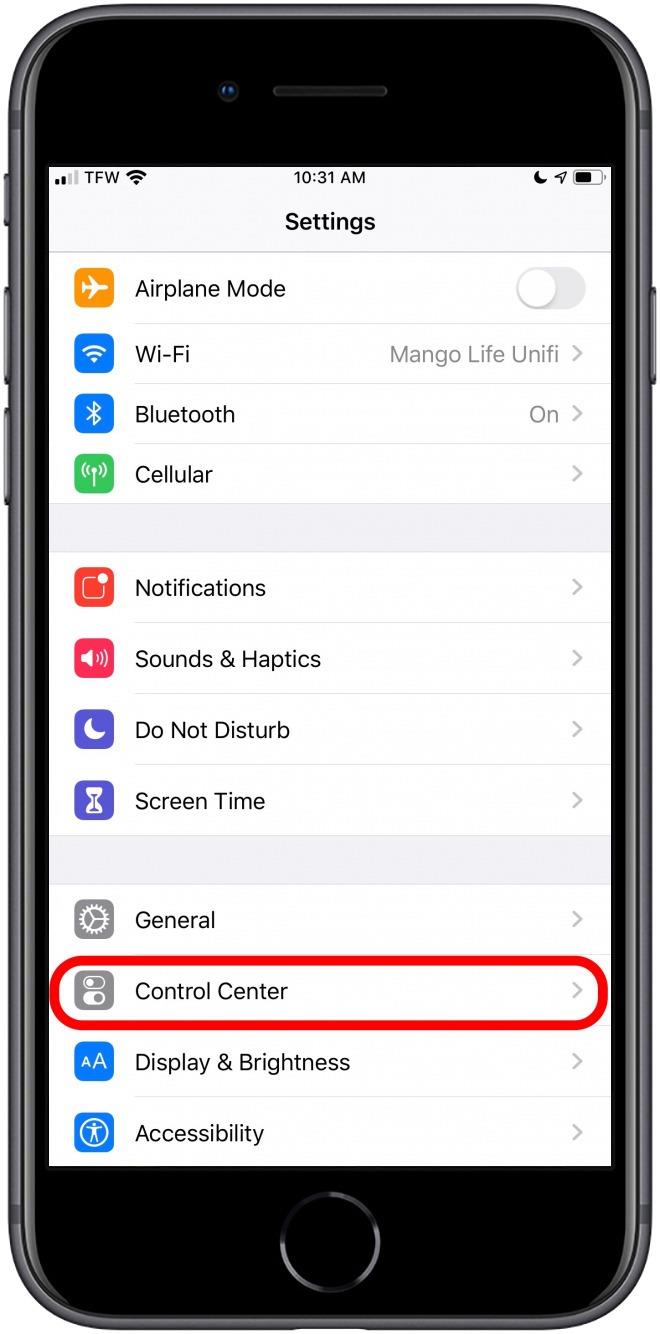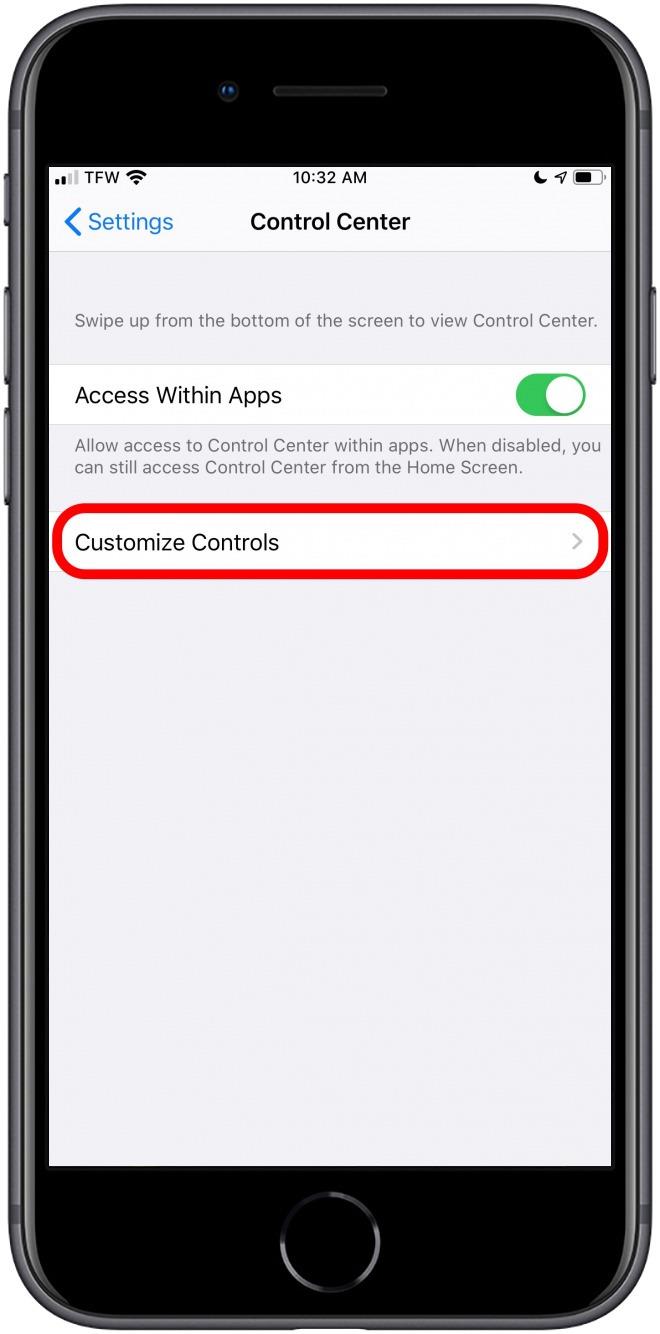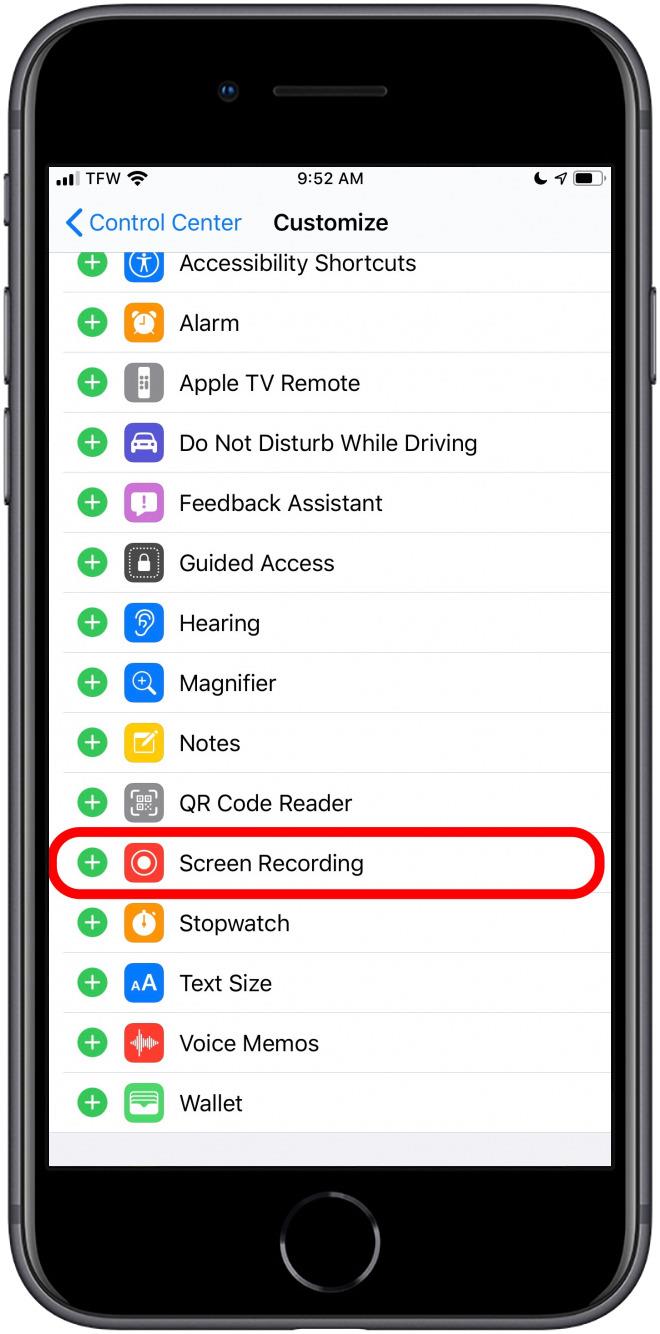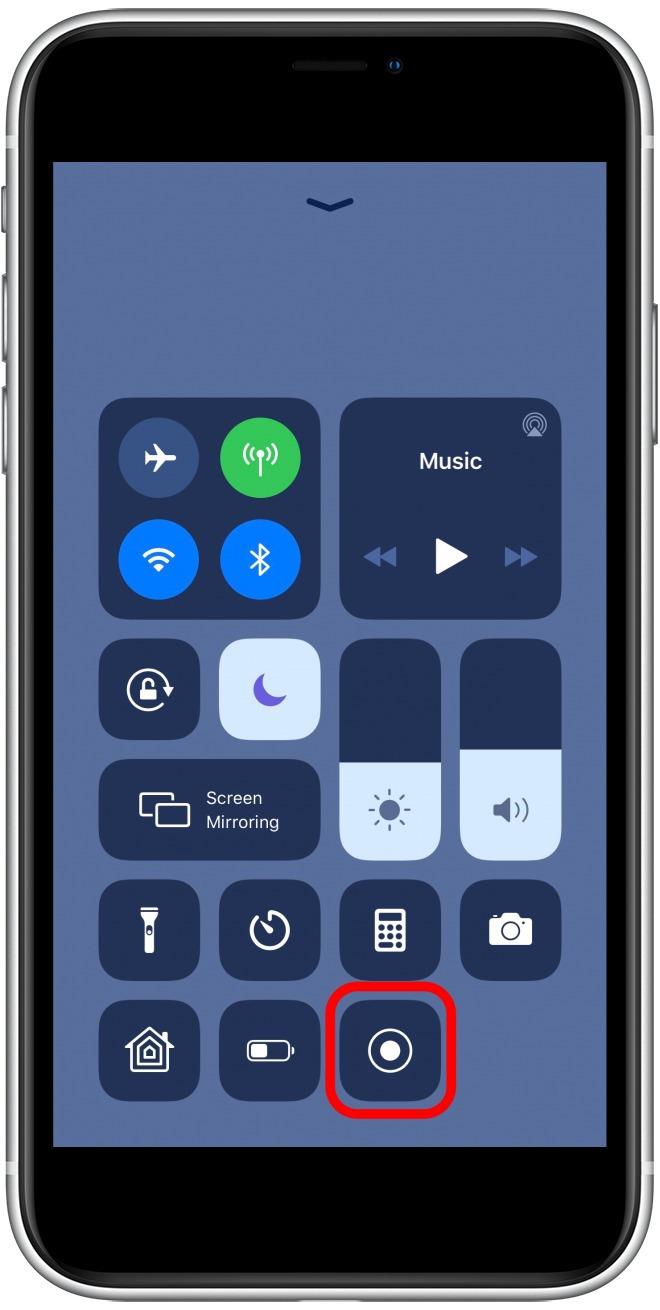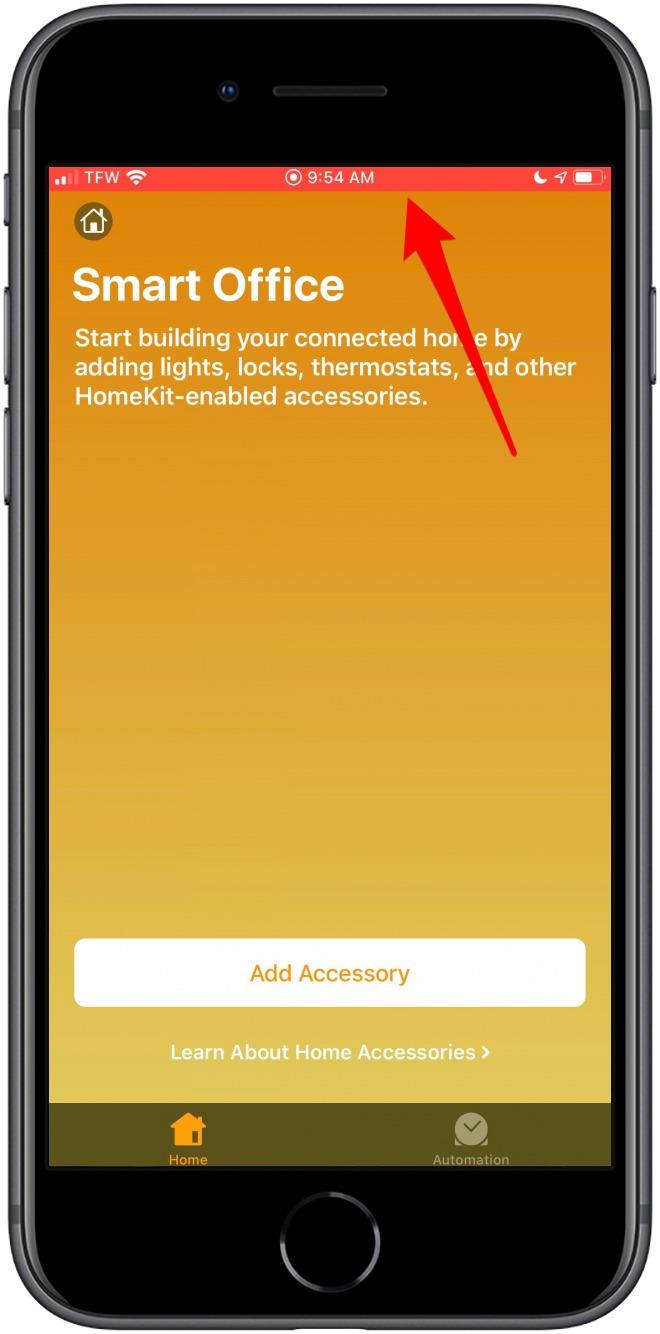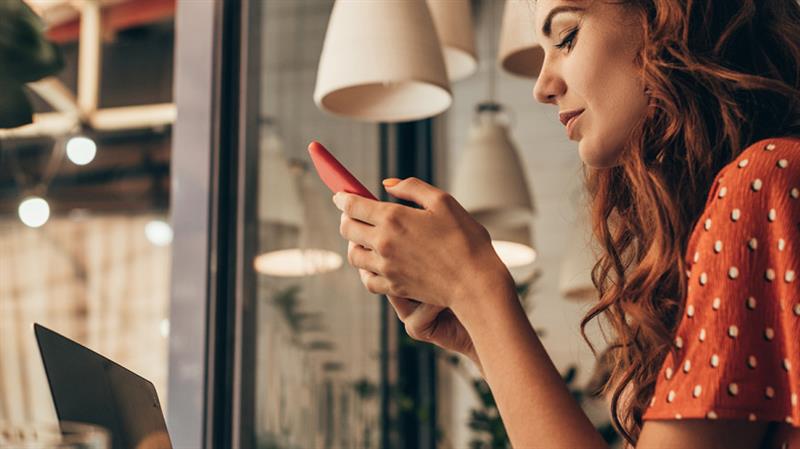
Met de functie Schermopname van de iPhone kunt u video’s van uw scherm opnemen, samen met in-app-geluiden, zodat u video’s kunt delen over dingen zoals het gebruik van uw favoriete golf-app of die grappige GIF die u online hebt gevonden. Wanneer u de functie Schermopname in de app Instellingen inschakelt, kan uw iPhone video’s van uw scherm opnemen met de audiofeedback van de meeste apps. Hoewel je met deze tip geen audio kunt vastleggen in apps zoals Apple Music of Netflix, kun je audio opnemen in de meeste andere apps. Laten we, met dat in gedachten, eens kijken hoe u uw scherm kunt opnemen samen met in-app-audio.
Het scherm en audio opnemen op uw iPhone
Voordat u uw scherm kunt opnemen, moet u ervoor zorgen dat Schermopname is ingeschakeld. Hier leest u hoe u de functie Schermopname op de iPhone kunt inschakelen en bedienen:
- Open de instellingen app.
- Tik Controle Centrum.
- Tik Besturingselementen aanpassen.


- Scroll naar beneden naar Schermopname en tik op de groene + knop.

- Open je Controle Centrum.
- Druk op Vastleggen pictogram. Er begint een aftelling van drie seconden.

- Open een app en voer de functie uit die u wilt opnemen.
- Bovenaan uw scherm verschijnt een rode balk om aan te geven dat u aan het opnemen bent.
- Tik op de rode balk bovenaan je scherm om de opname te beëindigen.

- Uw schermopname is nu beschikbaar in uw Foto’s-app.
Nu weet je hoe je het scherm en in-app-audio op je iPhone kunt opnemen.
Top afbeelding tegoed: LightField Studios / Shutterstock.com